Publicité
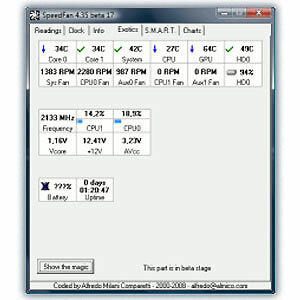 Les ordinateurs sont très fiables, sauf lorsqu'ils ne le sont pas. "L'ordinateur ne fait jamais d'erreur" - c'est vrai, pour la plupart. Mais trempez votre smartphone dans un verre de thé à la menthe délicieusement rafraîchissant, et il fera probablement une erreur ou deux (ou, en d'autres termes, mourra). Bien sûr, cacher votre téléphone dans un verre de thé serait idiot, mais laisser votre ordinateur fonctionner trop chaud peut être presque aussi dommageable, sinon moins visible.
Les ordinateurs sont très fiables, sauf lorsqu'ils ne le sont pas. "L'ordinateur ne fait jamais d'erreur" - c'est vrai, pour la plupart. Mais trempez votre smartphone dans un verre de thé à la menthe délicieusement rafraîchissant, et il fera probablement une erreur ou deux (ou, en d'autres termes, mourra). Bien sûr, cacher votre téléphone dans un verre de thé serait idiot, mais laisser votre ordinateur fonctionner trop chaud peut être presque aussi dommageable, sinon moins visible.
Tout comme court-circuiter un ordinateur le ruinera, le faisant fonctionner à des températures qu'il n'a jamais été censé supporter entraînera un dysfonctionnement. Ventilateur de vitesse est un moniteur de température système gratuit pour Windows conçu pour vous aider à surveiller de près la chaleur de votre ordinateur, jusqu'au niveau des composants individuels.
Premières impressions: un maigre, propre, classique
Ce n'est pas la première fois que nous passons en revue SpeedFan: Guy l'a couvert de façon
en 2009 Comment utiliser SpeedFan pour surveiller à distance la santé de l'ordinateur Lire la suite . Vous serez ravis d’entendre que depuis lors, SpeedFan est passé de la version 4.37 à 4.49, ce qui fait énorme avance… enfin, rien de bien. Cet outil est un classique et il en ressemble un. Il s'agit de ne pas réparer ce qui n'est pas cassé, et l'interface montre peu de changements par rapport à il y a quatre ans.Le programme d'installation d'une application peut en dire long sur sa simplicité et son raffinement. Les pires contrevenants regroupent les barres d'outils du navigateur et d'autres fichiers indésirables essayant de faire de l'argent, tandis que les géants gonflés vous obligent souvent à exécuter un processus complexe en plusieurs étapes. Le programme d'installation de SpeedFan simplifie les choses et ne comporte que deux étapes, sans aucune ordure dans le processus:
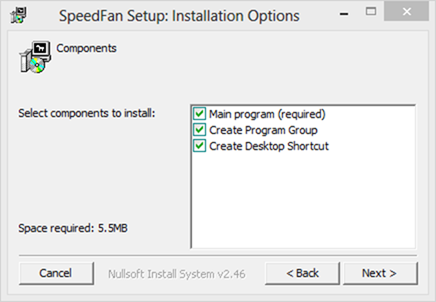
La seule mise en garde à l'utilisation de SpeedFan est qu'elle nécessite un accès administrateur pour fonctionner correctement.
Onglets et numéros
Lancez SpeedFan et vous trouverez une interface qui ne fait presque aucun effort pour simplifier les choses. Cet outil est tout sur les chiffres:
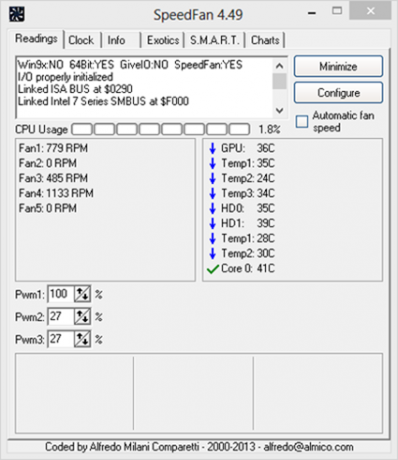
Rompre la richesse des informations en six onglets est une concession bienvenue à la convivialité. Même ainsi, l'onglet Lectures regorge d'informations, ainsi que très peu d'explications. Vous pouvez voir les températures du système en un coup d'œil: il s'avère que mon ordinateur rapporte pas moins de neuf lectures distinctes, certains cryptiquement étiquetés comme Temp1, Temp2 et Temp3 - et puis il y a encore Temp1 et Temp2, avec différents Nombres. D'autres sont plus clairs, cependant: j'ai un GPU discret (j'utilise un poste de travail de bureau), donc voir sa température dès le départ est agréable. En raison des étiquettes cryptiques, cet écran est surtout utile pour comprendre si n'importe quoi ne va pas. Vous ne savez peut-être pas de quoi parle Temp2, mais s'il fait à 70 ° C, c'est probablement un sujet de préoccupation.
Exotiques: quel onglet!
J'ai dû montrer cet onglet juste à cause de son nom. Je veux dire, vraiment, qui peut résister à cliquer sur un onglet appelé Exotics?
Au début, l'onglet Exotics est incroyablement vide, sauf pour un bouton intitulé Montrez la magie couplé avec un avertissement Beta. Toute cette accumulation rend seulement sa sortie finale quelque peu décevante:

Cet écran complètement anticlimatique contient des données utiles formatées en rectangles passionnants. Il commence avec les mêmes lectures de température que nous avons vues sur l'onglet Lectures étiquetées prosaïquement, mais continue d'afficher le disque dur Classements S.M.A.R.T (HD0 et HD1), ainsi que l'utilisation de chaque cœur de processeur, la fréquence d'horloge principale du processeur et la fréquence du système disponibilité.
S.M.A.R.T: Tout sur vos disques
Vous ne pensiez pas vraiment que SpeedFan allait se limiter à un seul numéro concernant votre disque dur, n'est-ce pas? Cliquez simplement sur l'onglet S.M.A.R.T pour voir plus d'informations que vous ne l'auriez jamais voulu sur votre ou vos disques durs:
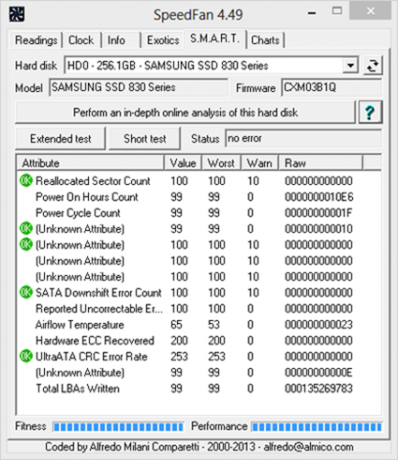
Vous pouvez voir la marque, le modèle et le micrologiciel du lecteur, suivis d'une liste de performances et de mesures d'intégrité S.M.A.R.T. Certains d'entre eux s'avèrent trop, même pour SpeedFan, d'où les étiquettes «Attribut inconnu». En d'autres termes, "voici quelques chiffres, mais nous ne savons pas ce qu'ils signifient." Pour être juste, c'est un SSD. Lors de l'analyse de mon autre lecteur, un disque dur magnétique, il a fait mieux:
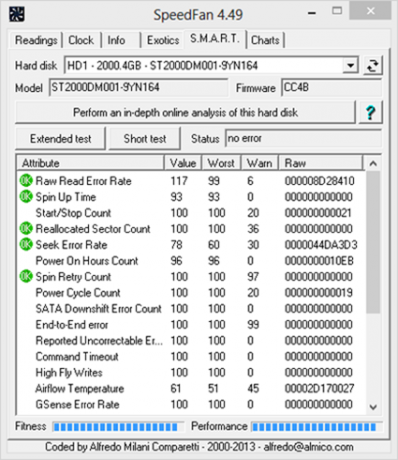
Certaines de ces mesures ont un nom cryptique, mais vous pouvez toujours rechercher leur signification en ligne. Les icônes à côté de certaines entrées offrent des indicateurs de santé en un coup d'œil: ils sont tous OK dans mon cas.
Graphiques
Dernier point mais non le moindre, l'onglet Graphiques. Ce nom n'est pas aussi passionnant que Exotics, mais il offre un régal plus visuel:
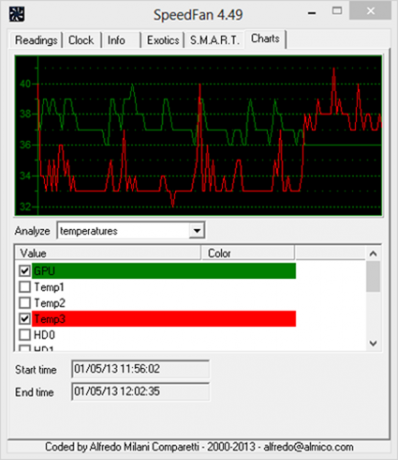
Ils ne sont pas aussi bien formatés que les Moniteur de ressources Examiner de plus près le moniteur de ressources Windows Lire la suite ou Moniteur de fiabilité Qu'est-ce que le moniteur de fiabilité de Windows 7 et comment en tirer le meilleur partiIntégré à Windows 7 est un moniteur de fiabilité utile qui vous permet non seulement de visualiser le courant niveau de fiabilité de votre ordinateur, mais vous pouvez également consulter un historique de la fiabilité de votre ordinateur... Lire la suite intégré à Windows, mais ils sont assez descriptifs, et vous pouvez activer et désactiver les mesures comme vous le souhaitez. Une fonctionnalité qui manque est un moyen d'exporter les données dans un fichier CSV pour les représenter en dehors de SpeedFan.
Réflexions finales: un outil à garder à l'esprit
Le moniteur de température du système SpeedFan n'est pas excitant. Ce n'est pas une mauvaise chose, cependant: Parfois, nous avons besoin d'un outil qui est juste utile, plutôt que passionnant. Il est certainement établi dans son domaine et est assez bon pour figurer dans notre liste convoitée des Meilleur logiciel Windows Le meilleur logiciel PC pour votre ordinateur WindowsVous voulez le meilleur logiciel PC pour votre ordinateur Windows? Notre liste massive rassemble les programmes les meilleurs et les plus sûrs pour tous les besoins. Lire la suite dans la catégorie éclectique Autres. Vous ne pouvez pas l'utiliser tous les jours, mais la prochaine fois que votre ordinateur commencera à agir bizarrement et vous ne pourrez pas le comprendre à l'aide des outils intégrés à Windows, c'est un outil que vous pouvez essayer.